Inicio ” Windows 10 ” Restablecer los valores predeterminados recomendados por Microsoft en Windows 10 simultáneamente
Restablecer a los valores predeterminados recomendados por Microsoft en Windows 10 simultáneamente
18
RECOMENDADO: Haga clic aquí para corregir errores de Windows y mejorar el rendimiento del PC
Restablecer a los valores predeterminados recomendados de Microsoft en Windows 10 simultáneamente : determina que una aplicación debe incluirse como herramienta favorable si cumple con sus prioridades. A continuación se hace esta aplicación de mascotas y se utiliza en el trabajo de rutina. Por ejemplo, el navegador que mejor se adapte a sus necesidades es el que más le conviene. Por fin, se emplea esta aplicación como aplicación predeterminada.
Sin embargo, Microsoft respalda su propia aplicación desarrollada para usarla como predeterminada en Windows 10. En el entorno nativo de Windows, las aplicaciones tienen un rendimiento excepcional. Por ejemplo, Edge como navegador de Internet predeterminado, Groove Music como reproductor multimedia predeterminado, Photos and default image viewer, Mail app como cliente de correo predeterminado, etc. Por lo tanto, si decide restablecer a los valores predeterminados recomendados por Microsoft en Windows 10, a la vez que elaboramos aquí los consejos.
Cómo restablecer los valores predeterminados recomendados de Microsoft en Windows 10 simultáneamente
Paso 1 – Presione simultáneamente las teclas Win & I para traer el programa de configuración a la pantalla de la computadora.
Paso 2 – En Configuración, haga clic en la categoría titulada Aplicaciones .
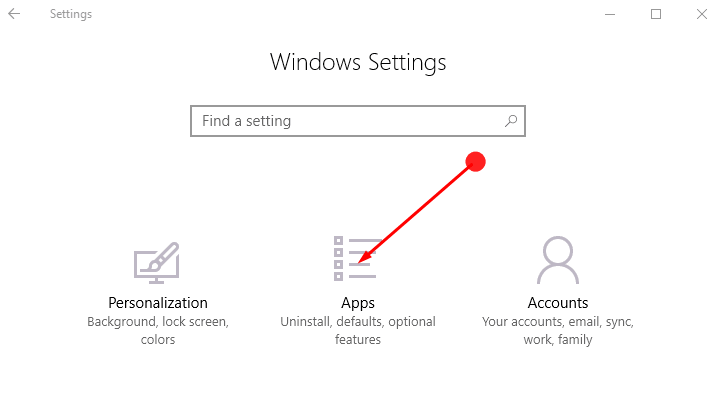
> Paso> – Localice las aplicaciones predeterminadas en la barra lateral derecha y haga clic en ellas.
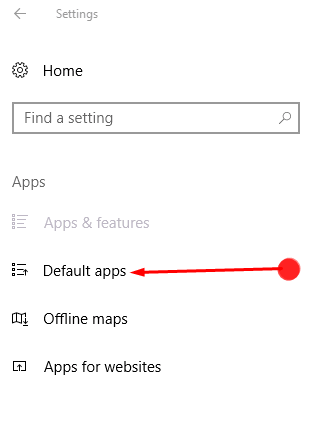
> Paso> – Desplácese hacia abajo hasta la parte inferior donde una instrucción Restablecer a los valores predeterminados recomendados por Microsoft incluye un botón Restablecer, haga clic en este botón.
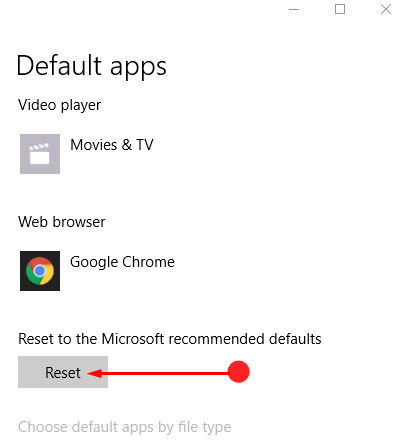
>El >botón restaura el total de programas por defecto de una sola vez y reemplaza a las aplicaciones antiguas.
Si usted es un seguidor dedicado de las aplicaciones de Windows y evita elegir las aplicaciones predeterminadas una por una, este botón es útil para usted.
Aparte de esto, Reset no sólo funcionará para las aplicaciones mostradas en la página Default apps, sino también para el tipo de archivo por defecto, determinado por el protocolo.
En los mensajes anteriores, hemos escrito sobre aplicaciones predeterminadas, como sobre Apps by Protocol, reemplazar aplicaciones recomendadas, etc. Por lo tanto, lea estos artículos para ampliar los conocimientos sobre las aplicaciones predeterminadas y recuerde compartir si este artículo le ayuda.
RECOMENDADO: Haga clic aquí para corregir errores de Windows




